Si planea comprar una impresora en un futuro cercano, debería considerar comprar una impresora Ethernet o inalámbrica. Los precios han bajado en los últimos años y ahora que la mayoría de la gente tiene redes inalámbricas, puede configurar su red para imprimir desde cualquier lugar de la casa o incluso en todo el mundo utilizando un servicio como Google Cloud Print. También es excelente para los invitados, ya que pueden conectarse a su red inalámbrica e imprimir fácilmente sin tener que meterse con cables y CD, por lo que obtendrá muchas felicitaciones como anfitrión.
En este artículo, solo hablaré sobre impresoras de red o Ethernet. Además, este artículo está destinado a usuarios de Windows XP. Si está utilizando Windows 7 o Windows 8, el proceso es mucho más fácil y puede leer mi otro artículo sobre cómo agregar una impresora a Windows 8 aquí. Ahora comencemos. Esto es lo que debe hacer para configurar la impresora en su máquina con Windows XP:
Etapa 1: Primero, conecte la impresora a su red conectando un extremo de un cable Cat 5 o 6 (que debería venir con su impresora) a su enrutador y el otro extremo al puerto de red de su impresora. Ahora encienda su impresora y espere a que esté lista.

2do paso: Luego, deberá obtener la dirección IP de su impresora. La dirección IP le permite a su computadora saber dónde encontrar su impresora en la red. Todas las impresoras de red le permiten imprimir una hoja de configuración que enumera la información básica de la impresora, así como la configuración de red actual.
Para la mayoría de las impresoras, esto implica presionar el Menú en la impresora, accediendo al Información opción y elección Configuración de impresión. A veces, si no hay pantalla, solo necesita mantener presionado Para llevar o Imprimir presione el botón durante unos 10 segundos e imprimirá la página de configuración. Encontrarás la sección TCP / IP:
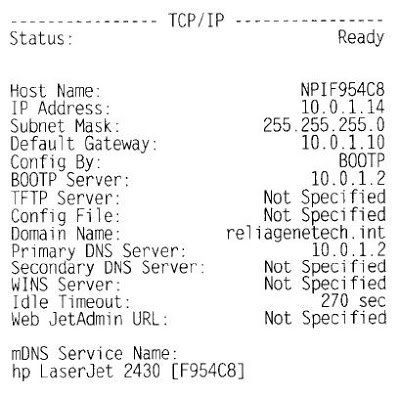
la dirección IP es lo que necesitará para los siguientes pasos. Su impresora debería obtener automáticamente una dirección IP del servidor DHCP en su red. En casa, la dirección IP debe provenir del enrutador inalámbrico o de la puerta de enlace residencial si tiene uno que actúe como cable módem y enrutador.
Paso 3: El último paso es agregar la impresora a su computadora. Haga clic en Inicio, luego Impresoras y faxes.
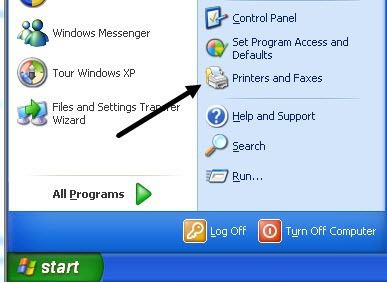
Si no ve esto en su menú Inicio, puede ir a Inicio, Panel de control y luego hacer clic en Impresoras y faxes. Haga clic en Agregar una impresora en el panel de tareas de la izquierda.
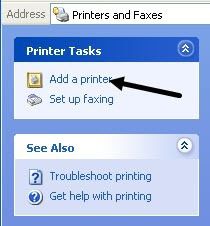
Se iniciará el Asistente para agregar impresoras, así que haga clic en Siguiente para comenzar. En la siguiente pantalla, se le preguntará si su impresora es una impresora local o una impresora de red. Estas opciones son confusas porque una impresora de red se refiere a una impresora conectada a otra computadora oa una impresora en un servidor de impresión. Nuestra impresora es una impresora independiente, por lo que debe seleccionar Impresora local conectada a esta computadora y asegúrese de desmarcar la casilla para detectar automáticamente la impresora.
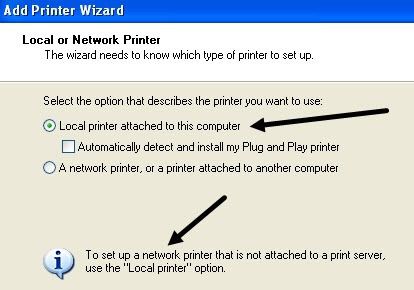
Haga clic en Siguiente y se le pedirá que seleccione el puerto de la impresora. Dado que nuestra impresora es una impresora de red con una dirección IP, debemos seleccionar el Crear un nuevo Puerto opción y elige Puerto TCP / IP estándar.
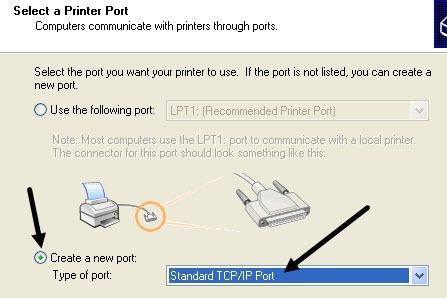
Haga clic en Siguiente y obtendrá otro asistente para agregar un puerto de impresora TCP / IP. En la pantalla principal del asistente, haga clic en Siguiente. En el primer cuadro de texto, Nombre de la impresora o dirección IP, ingrese la dirección IP de la hoja de configuración de la impresora que imprimió anteriormente.
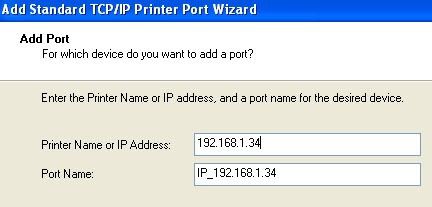
Haga clic en Siguiente y, según la impresora que tenga, es posible que obtenga un cuadro de diálogo adicional antes de que se complete el asistente. Si no se puede identificar la tarjeta de red de la impresora, el asistente le pedirá que elija el tipo de tarjeta. Puede dejar el valor predeterminado «Tarjeta de red genérica»Y haga clic en Siguiente.
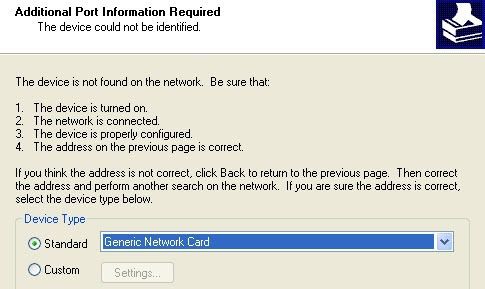
Haga clic en Siguiente y luego en Finalizar. Luego continuará con el Asistente para agregar impresoras y tendrá que elegir la impresora de la lista de fabricantes o hacer clic en Tener un récord e inserte el CD del controlador de la impresora en la computadora.
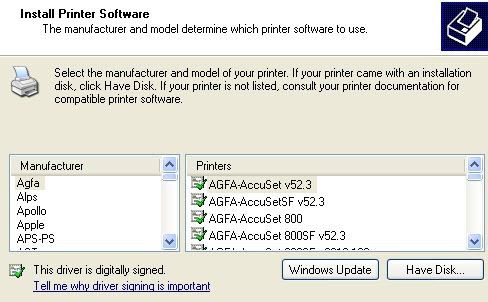
Haga clic en Siguiente e ingrese un nombre para su impresora y haga clic en el botón de opción Sí si desea que la impresora sea su impresora predeterminada.
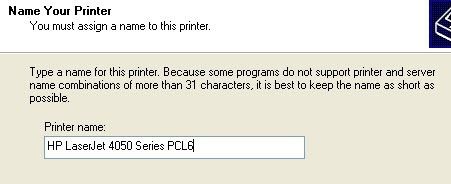
Haga clic en Siguiente y se le preguntará si desea compartir la impresora o no. Haga clic en No, porque cualquier otra persona que desee conectarse puede hacerlo siguiendo los mismos pasos. En versiones posteriores de Windows XP, se ha eliminado el cuadro de diálogo Compartir impresora. Haga clic en Siguiente y luego en Sí para imprimir una página de prueba y asegúrese de que la computadora y la impresora puedan comunicarse.
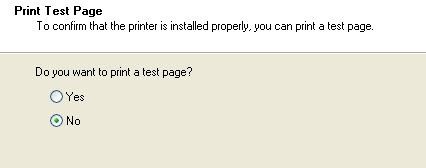
Haga clic en Siguiente y luego en Finalizar. La nueva impresora aparecerá en la pantalla Impresoras y faxes y estará listo para imprimir en su impresora de red en Windows XP.